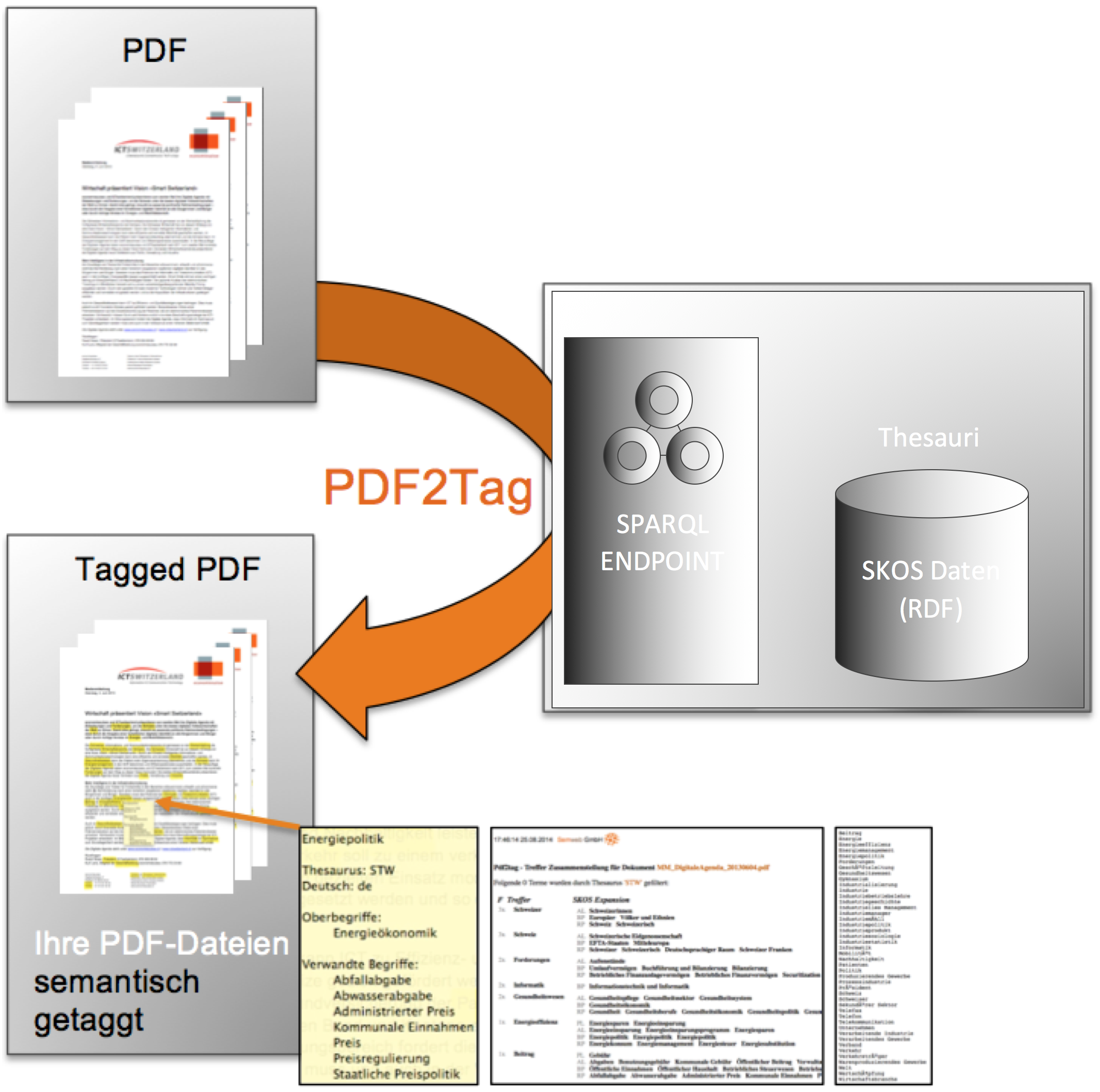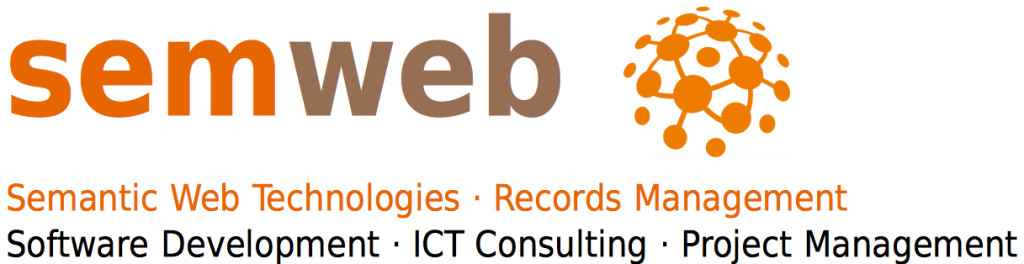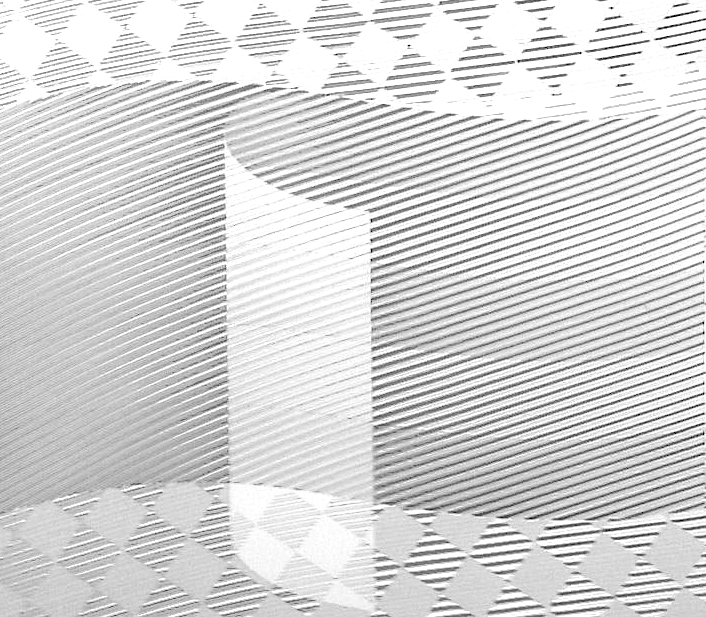PDF2Tag analysiert den Text Ihres PDF-Dokuments und taggt es gegen einen festgelegten SKOS Thesaurus, dessen Daten gezielt aus einem SPARQL-ENDPOINT abgerufen werden. Nachdem der Text analysiert und hervorgebohen ist, werden eine Textanalyse, eine Trefferliste und ein ‚ge-taggtes‘ PDF erstellt. Nachdem die Texte analysiert und hervorgehoben sind, liegen die abgerufenen Thesaurus-Daten in einem Cache abrufbereit. Erneute Analyse der Texte und dazugehörige Hervorhebung erfolgen daher ohne weitere Verzögerung.
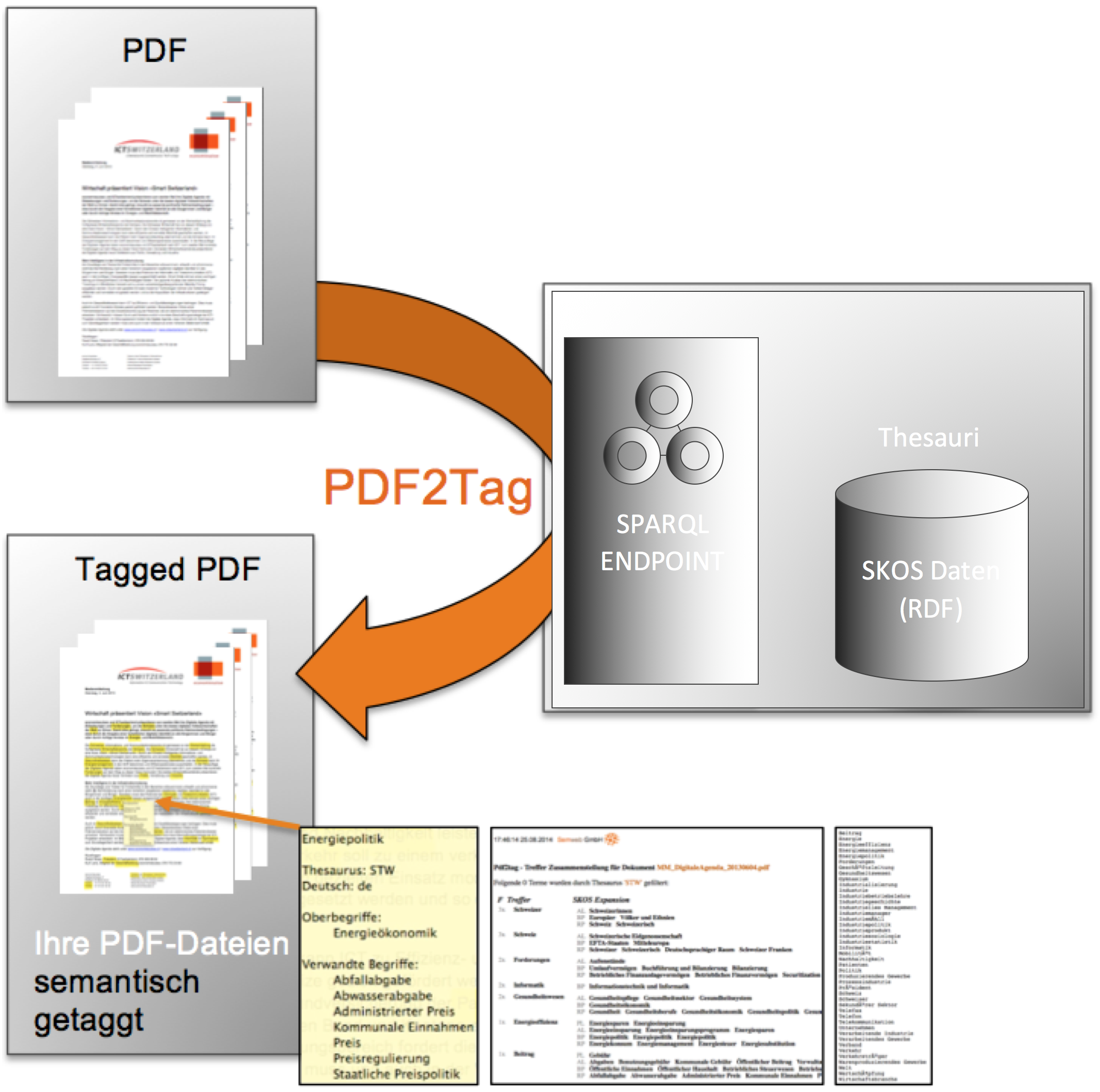
PDF2Tag taggt auf Wunsch mit unterschiedlichen Farben, um Wörter an Konzeptschemata im PDF klar auszumachen.
Kurzanleitung
- Wählen Sie einen Thesaurus und einen SPARQL-Endpoint aus
- Geben Sie PDF Dateien an zum Taggen an
- Starten Sie das Tagging
- Begutachten Sie die 4 Ergebnisse je PDF
- Nutzen Sie ggf. die vorbereiteten Beispiel-PDFs
|
|
|
Im Detail
- Klicken Sie auf der ComboBox oberhalb der Inschrift "SPARQL ENDPOINT:" und wählen Sie einen Thesaurus und den relativen SPARQL-Endpoint aus - Achten Sie bitte dabei auf die Thesaurussprache, da diese zum Taggen verwendet wird - eine nicht passende Thesaurussprache liefert Null Treffer.
- Sie können entweder PDF-Dateien aus Ihrem Filesystem über die Schaltfläche "PDF-Dateien auswählen" angeben oder Dateien aus dem Filesystem in die Fläche aus Ihrem File Explorer neben die grössere Schaltflächen mit drag&drop schieben. Am Ende dieser Operation sollten die Namen Ihrer PDF-Dateien unterhalb der Schaltflächen sichtbar und die "Tagging"-Schaltfläche aktiviert (orange) sein.
- Zum Starten des Taggings muss die Schaltfläche "PDF-Dateien ... taggen" aktiv (orange) sein. Dies ist der Fall, wenn mindestens eine PDF-Datei zum Taggen angegeben ist. Drücken Sie auf diese Schaltfläche und warten Sie einige Sekunden - je nach Grösse der Dateien.
- Je PDF-Datei werden vier Ergebnisse erzeugt. a) eine PDF-Datei mit Tags - je Tag wird im PDF eine Annotation mit SKOS-Information zum Term eingefügt, b) eine Tags-Vorkommnis-Analyse, c) eine Trefferliste (die Tags) und d) eine SKOS expandierte Trefferliste.
- Sollten Ihnen keine PDF zur Verfügung stehen, stehen Ihnen je Sprache vier Muster-PDF zur Verfügung. Streichen Sie bitte über den Text "...PDF Beispieldataien..." und checken Sie eine oder mehrere Dateien ein. Die Dateien werden unterhalb der Schaltflächen eingefügt. Sollte dies nicht funktionieren, ist ein Beispiel für eine getaggten PDF-Datei vorbereitet: Streichen Sie über "Beispiel eines getaggten PDFs" und klicken Sie auf die PDF-Ikone zum Herunterladen/Anzeigen dieser Datei.
- Bitte beachten Sie: Schauen Sie sich getaggten PDF's nur in einem externen PDF-Viewer, nicht im inline Viewer Ihres Browsers - im letzteren ist die Anzeige der Annotationen nicht möglich.
|